Подключение ноутбука к телевизору через VGA просто и эффективно. В этой статье узнаете, как это сделать шаг за шагом.
Убедитесь, что оба устройства поддерживают VGA-подключение. VGA-порт выглядит как D-образный разъем с 15 контактами.
Убедитесь, что у вас есть все необходимое.
Проведите кабель от ноутбука к телевизору через пространство между ними.
Подключите кабель к обоим устройствам.
Измените настройки на ноутбуке, чтобы он определил телевизор.
Используйте клавиши Fn и F5 (или F8) для включения телевизора в качестве внешнего экрана.
При возникновении сложностей обратитесь к руководству пользователя вашего ноутбука.
Подключение ноутбука к телевизору через VGA: основная информация

Если ваш ноутбук и телевизор обладают VGA-портами, то передача изображения будет возможна. Вы сможете смотреть фильмы, презентации или играть на большом экране телевизора.
Вам понадобятся:
- Ноутбук с VGA-портом
- Телевизор с VGA-портом
- VGA-кабель (обычно в комплекте с устройствами)
Обратите внимание, что VGA-порт не передает аудио, поэтому нужен дополнительный кабель. Можно использовать разъем для наушников (3,5 мм) на ноутбуке и аудиовход телевизора.
Шаги подключения:
- Выключите телевизор и ноутбук.
- Подключите VGA-кабель к ноутбуку и телевизору.
- Подключите звуковой кабель от наушников к телевизору.
- Включите телевизор и выберите источник сигнала (обычно VGA).
- Включите ноутбук.
- Настройте экран на ноутбуке для отображения на телевизоре.
Для пользователей Windows: нажмите правую кнопку мыши на рабочем столе, выберите "Настройки дисплея" или "Персонализация". Затем выберите опцию "Мониторы" или "Экран". В настройках отображения найдите настройку множественного дисплея и выберите нужный режим (клонирование, расширенный экран и т.д.).
Для пользователей macOS: нажмите значок "Apple" в левом верхнем углу экрана, выберите "Системные настройки" и перейдите к разделу "Дисплеи". Затем переключитесь на вкладку "Размещение" и настройте позицию и разрешение для второго экрана (телевизора).
Теперь ваш ноутбук должен быть успешно подключен к телевизору через VGA-порт. Вы можете наслаждаться просмотром контента на большом экране и получить еще больше удовольствия от использования ноутбука!
Какие устройства требуются для подключения

Для подключения ноутбука к телевизору через VGA вам понадобятся следующие устройства:
- Ноутбук с портом VGA. Убедитесь, что ваш ноутбук имеет VGA-порт, который вы можете использовать для подключения к телевизору.
- Телевизор с портом VGA. Убедитесь, что ваш телевизор также имеет VGA-порт, чтобы можно было подключить ноутбук.
- VGA-кабель. Вам понадобится кабель с VGA разъемами на обоих концах для соединения ноутбука и телевизора.
- Аудиокабель (опционально). Если вы хотите передавать звук со своего ноутбука на телевизор, вам понадобится аудио кабель. В зависимости от портов на вашем ноутбуке и телевизоре, вам может потребоваться кабель 3,5 мм или RCA.
Необходимые устройства могут меняться в зависимости от модели ноутбука и телевизора, поэтому убедитесь, что вы проверили спецификации и порты соответствующих устройств перед началом процесса подключения.
Зачем подключать ноутбук к телевизору через VGA

Подключение ноутбука к телевизору через VGA может иметь несколько преимуществ, которые могут быть полезными в разных ситуациях.
Во-первых, VGA-порт очень распространен среди компьютеров и телевизоров, что позволяет легко подключить ноутбук или телевизор.
Во-вторых, подключение ноутбука к телевизору через VGA делает телевизор вторым монитором, что полезно для работы с графикой или презентациями.
Наконец, использование телевизора в качестве второго монитора создает удобное рабочее пространство, где можно работать на ноутбуке и одновременно смотреть видео на телевизоре.
Для подключения ноутбука к телевизору через VGA необходимо убедиться, что оба устройства имеют соответствующие порты, а также настроить параметры на компьютере и телевизоре.
Подключение ноутбука к телевизору через VGA: инструкция

Шаг 1: Подготовка к подключению
Убедитесь, что ноутбук и телевизор выключены. Проверьте наличие VGA-разъемов на обоих устройствах. Если на ноутбуке нет VGA-разъема, используйте адаптер для подключения через HDMI или DVI.
Шаг 2: Подключение кабелей
Подключите VGA-кабель к ноутбуку и телевизору.
Шаг 3: Выбор источника сигнала на телевизоре
Включите телевизор и выберите нужный входной канал "VGA" или "PC" с помощью пульта управления. Некоторые телевизоры могут автоматически переключиться на подключенное устройство.
Шаг 4: Настройка разрешения экрана
Запустите ноутбук, дождитесь полной загрузки. Нажмите правой кнопкой мыши на рабочем столе, выберите "Параметры экрана" или "Разрешение экрана". Выберите подходящее разрешение для телевизора. Лучше всего выбирать разрешение, поддерживаемое телевизором.
Шаг 5: Настройка дублирования или расширения экрана
Вы также можете выбрать, как будет отображаться изображение на телевизоре: дублирование или расширение экрана. Для этого нужно нажать комбинацию клавиш "Windows" + "P" на клавиатуре и выбрать нужный вариант.
Шаг 6: Настройка звука
Теперь вы готовы насладиться просмотром фильмов, видеороликов или игр на большом экране телевизора! Приятного использования!
Шаг 1: Подготовка ноутбука и телевизора
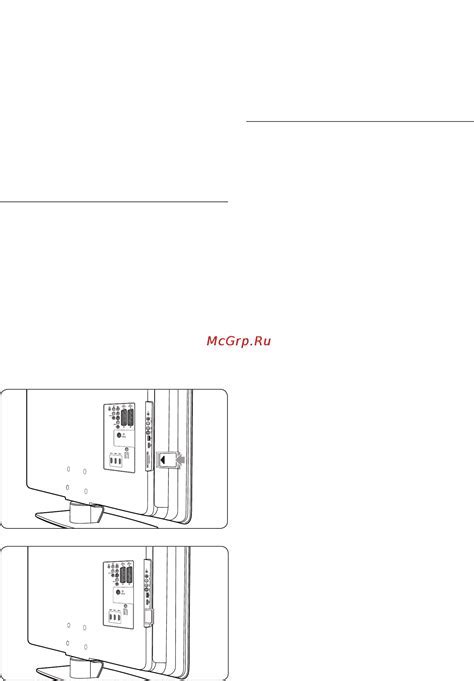
Прежде чем подключать ноутбук к телевизору через VGA, необходимо подготовить оба устройства.
1. Включите ноутбук и дождитесь, пока операционная система загрузится полностью. Убедитесь, что у вас есть необходимые разрешения для подключения устройств.
2. Проверьте, есть ли на вашем ноутбуке разъем VGA. Обычно он обозначается иконкой монитора или значком «VGA» рядом с портом.
3. Установите необходимые драйвера на вашем ноутбуке для работы с VGA-портом, если это требуется.
4. Подготовьте телевизор для подключения ноутбука. Включите его, выберите вход VGA и переведите в режим ожидания.
5. Подключите к ноутбуку и телевизору кабель VGA, если он у вас есть. Подключите его только в одну сторону.
6. Проверьте, правильно ли подключены кабели к портам на ноутбуке и телевизоре. Порт VGA на ноутбуке обычно имеет надпись «VGA», а на телевизоре может быть обозначен как "PC", "VGA" или "RGB".
Готово! Теперь ноутбук и телевизор подключены через VGA. Можете переходить к дальнейшим настройкам.